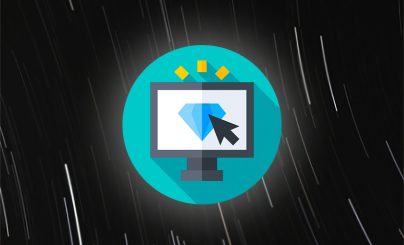加密货币挖矿需要高性能。但操作系统(OS)会 "吃掉 "设备的部分功率。最强的操作系统会降低 Windows 的性能。因此,加密货币矿工通常会定制用于挖矿的 Windows 10。通过更改各种参数,用户可以提高进程的速度和稳定性。
哪些视窗适合采矿
操作系统的选择取决于所用显卡的数量和型号。使用英伟达和 AMD 的旧版 GPU 时,可以安装 Windows 7 或 8.1。但通常情况下,加密货币矿工还是更喜欢第十版操作系统。这样可以更好地定制由多块显卡组成的矿机。

截至 2022 年 10 月,英特尔的所有 CPU 都有兼容 Windows 10 的驱动程序。对于较低版本的操作系统,处理器制造商停止发布支持集成视频油门踏板工作的软件(software)。如果只将 riigs 用于加密货币挖矿,这一点并不重要。但在并行应用系统的情况下,以及出于其他目的,驱动程序是必要的。
通常情况下,即使是 Windows 7 也适用于挖矿。但最好安装第十版操作系统。
为采矿配置 Windows 10
在开始挖掘数字硬币之前,您需要更改系统参数。Windows 10 上用于挖矿的计算机的一般配置是根据以下算法完成的:
- 选择操作系统分布。
- 禁用不必要的服务,删除不必要的程序。
- 阻止操作系统自动更新。
- 禁用电脑的休眠模式(冬眠)。
- 增加交换文件。
- 定制电源。
用户还可以更改其他设置。Windows 有数百种设置。但您需要谨慎使用系统参数。不正确的配置可能会破坏钻机的性能。
为采矿选择操作系统发行版
论坛和专题网站的用户建议初学者安装 Windows Enterprise 系列。同时,他们通常建议安装 2 个特定版本:
- 1607 (LTSB)。
- 1809 (LTSC)。
这些版本去除了许多不必要的加密货币挖矿功能。因此,它们 "占用 "的计算机资源更少。
如果矿机中安装了 12 块或更多显卡,则需要安装比 1709 版本更早的 Windows 10。在此版本之后,微软激活了一个重要的秋季创意者更新。有了它,大型矿机可以更稳定地工作。
版本 1809(LTSC)支持秋季创意者更新。因此,该版本适合使用大量显卡进行加密挖矿。
请勿下载盗版软件。它们可能感染病毒和恶意程序。因此,最好下载未激活的官方操作系统或购买许可证。
禁用服务和删除不必要的软件
装有 Windows 系统的挖矿机配备了数十个系统应用程序。这些服务会 "吃掉 "部分资源,从而降低免费哈希率(即挖矿性能)。同时,许多版本的 Windows 都安装了开发者推荐列表中的程序。这些软件还会降低注册表的性能。
移除某些服务和程序不会破坏系统性能。它只会提高加密货币挖矿的性能。
最好手动删除预装程序和其他程序。你可以通过 Windows 内置卸载程序或第三方软件来实现。Revo Uninstaller 属于第二类程序。该软件允许你首先卸载应用程序,然后清理它们在系统中的痕迹。
值得以半自动模式关闭 Windows 服务。集成卸载程序和 Revo Uninstaller 并不适用。您可以使用 Windows10MiningTweaksDmW 脚本来禁用服务。该脚本可在 GitHub 在线存储库中下载。通过该脚本,您可以按部就班地关闭不必要的服务和功能。
使用 Windows10MiningTweaksDmW 的算法:
- 下载剧本
- 运行它。
- 选择脚本功能。2022 年 10 月,共有 12 个选项:"自定义注册表"、"删除服务"、"阻止遥测服务器"、"自定义 Internet Explorer 11 "等。
- 按照脚本中的指示执行操作。
禁用自动更新
其中一项服务会持续监控当前操作系统新版本的可用性。一旦出现更新,应用程序就会下载。这样,挖矿就会停止一段时间。此外,由于工作量较大,操作系统更新往往会降低加密货币挖矿的性能。因此,矿工通常会禁用新系统版本的自动安装。
阻止更新的算法
- 按 Win+R 快捷键。
- 输入命令 takeown /f c:windowssystem32usoclient.exe /a。
- 按 Ctrl+Shift+Enter 以管理员身份执行功能。
- 打开 C:WindowsSystem32 文件夹。
- 找到 UsoClient 文件。
- 点击它。
- 打开 "属性"。
- 转到 "安全 "部分。
- 点击 "编辑"。
- 关闭文件的所有权限。
- 点击 "应用",然后点击 "是"。
完成第十一步后,系统自动更新功能将被关闭。今后,可以恢复该选项。为此,你需要重新启用 UsoClient 文件权限。
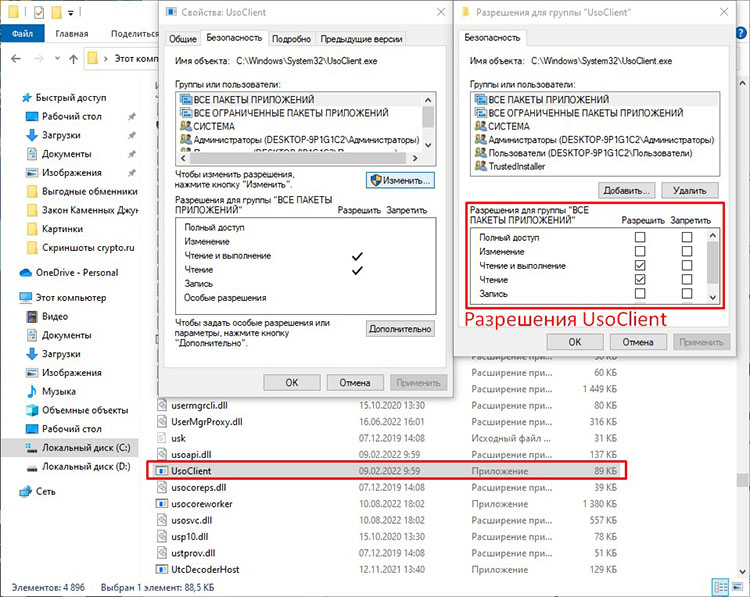
关闭休眠
使用默认 Windows 设置的计算机会在用户不活动时自动关机。这一功能会影响数字资产的稳定挖掘。因此,加密货币矿工会禁用该选项。只需 5 个步骤即可完成:
- 进入 "开始 "菜单。
- 打开 "选项 "窗口。
- 转到 "系统 "部分。
- 打开 "电源和休眠 "选项卡。
- 在 "休眠 "一行的下拉列表中指定 "从不"。
执行该算法后,休眠功能将被禁用。当用户不活动时,运行中的计算机将停止休眠。这将减少矿工对加密资产挖掘的控制。
增加虚拟内存数量
交换文件可扩展矿机上不同数据的存储区域。它通常被称为 "虚拟内存"。但初学者经常将其与 RAM("内存")或 VRAM("显存")混淆。然而,交换文件只是计算机硬件稳定运行的需要。
在高计算负荷下,RAM 或 VRAM 有时会不足。这会导致钻机运行不稳定。在这种情况下,虚拟内存就会启用。注册表开始使用文件交换数据。
在增加虚拟内存之前,应计算其最佳大小。交换文件的大小应等于已安装显卡的总 VRAM + 4 GB。下表显示了 2 个示例。
| GPU 数量 | 视频内存总量 | 文件大小 |
|---|---|---|
增加交换文件大小的算法:
- 打开 "这台电脑"。
- 点击文件夹中的可用空间。
- 从出现的列表中选择 "属性"。
- 转到 "高级系统选项"。
- 单击 "性能 "下的 "选项..."。
- 转到 "高级"。
- 点击 "虚拟内存 "下的 "更改"。
- 选择安装操作系统的磁盘。
- 用标记选择 "指定尺寸 "项目。
- 在 "初始大小 (MB) "和 "最大大小 (MB) "字段中输入交换文件的大小。
- 点击 "设置"。
- 点击 "确定"。
第十二步后,分页文件大小设置完成。在 RAM 或 VRAM 不足的情况下,设置的虚拟内存将用于继续采矿。
设置电源模式
功耗的大小会影响矿圈的性能。因此,加密货币矿工会定制其系统的功耗模式。
功耗的改变是按照以下算法进行的:
- 打开开始菜单。
- 转到 "设置"。
- 打开 "系统 "部分。
- 转到 "电源和休眠 "选项卡。
- 打开 "高级电源选项"。
- 点击 "显示高级图案"。
- 用标记选中 "高性能 "选项。
第七步之后,矿机将开始使用更多的电力。作为回报,系统的运行速度会比平时稍快一些。
其他设置
矿工不仅经常更改操作系统的参数。为了提高挖矿性能,他们还定制 BIOS(生物识别系统)。这是允许计算机运行的软件。通过 BIOS,矿工可以禁用未使用的 Rig 端口和其他选项。所有这些都能提高加密货币挖矿的性能。
不建议初学者更改 BIOS 设置。不正确的 BIOS 设置会导致矿机永久瘫痪。
摘要
默认情况下,Windows 操作系统会 "吃掉 "大量的哈希率。这就是为什么矿工们在构建矿机时要定制操作系统。他们还经常安装企业系列系统。微软该系列操作系统的 Windows 10 版本在挖矿过程中被剥夺了许多不必要的应用和服务。但即使是企业系列版本也并非完美无缺。
初学者往往不了解如何配置 Windows 10 以进行挖矿。最重要的一点是
- 选择操作系统发行版并安装。
- 禁用服务并卸载程序
- 阻止 Windows 的更新功能。
- 关闭休眠
- 安装虚拟内存。
- 配置电源。
常见问题
在哪里下载 Windows 发行版?
最好通过微软网站下载操作系统。它发布了大多数版本的官方发行版。
❗ 哪些设置决定了采矿的稳定性?
虚拟内存和禁用服务以及卸载不必要的应用程序影响最大。
🔴 如果重新刷新 BIOS 不正确,会发生什么情况?
电脑将停止工作。
✋ 不必要的应用程序会降低多少加密性能?
系统和预装程序可 "消耗 "高达 30% 的哈希率。这取决于芯片的功率。
🤔 如何在 Windows 10 上挖矿?
要在 Windows 上挖掘加密货币,需要使用与该操作系统兼容的特殊程序。此类软件包括 Claymore's Dual Miner、EasyMiner 和 BFGMiner。
文本中有错误吗?用鼠标选中它,然后按 Ctrl + 输入。
作者: 赛义夫德安-阿穆斯他是加密货币经济学专家。